Vui lòng nhập Email
Email Không đúng định dạng
Vui lòng nhập Họ & Tên.

Mẫu logo lớp học tạo bởi ChatGPT - ẢNH TẠO BỞI AI
Nếu bạn đã có sẵn ý tưởng cho logo lớp học cũng như nhãn tên cho năm học mới nhưng chưa thể tự tạo ra sản phẩm từ ý tưởng đó thì hãy nhờ trí tuệ nhân tạo (AI) thực hiện thử xem sao.
Các bạn có thể tham khảo các bước sau đây.
Bước 1: Truy cập trang web của ChatGPT (https://chatgpt.com/) hoặc Google Gemini (https://gemini.google.com/). Bạn cũng có thể vào các ứng dụng của ChatGPT và Google Gemini trên điện thoại, laptop, máy tính để bàn.
Bạn đăng nhập vào tài khoản sẵn có trên ChatGPT/Gemini hoặc đăng ký tài khoản mới bằng email, tài khoản google,... để nhận được kết quả chính xác và nhanh hơn.
Bước 2: Gửi câu lệnh cho AI xử lý. Bạn có thể tùy chỉnh câu lệnh liên tục để tạo ra sản phẩm ưng ý nhất.
Ví dụ về câu lệnh: Bạn hãy tạo giúp tôi một logo lớp học hình tròn, màu chủ đạo là màu vàng, phong cách thiết kế là hoạt hình dễ thương.
Ở giữa logo có hình ảnh chibi của một cô giáo người Việt Nam mặc áo dài/thầy giáo người Việt Nam mặc áo sơ mi, quần tây và thắt cà vạt đang mỉm cười thật tươi. Bên cạnh là hai học sinh nam và nữ cấp 3 mặc đồng phục (áo trắng, quần hoặc váy xanh đen, vai đeo ba lô).
Ở trên cùng của logo có ghi tên lớp là "A11" nổi bật. Ở phía dưới logo ghi "Team cô Ngọc/Team thầy Thảo" (hoặc khẩu hiệu khác của lớp như "We are one", "Lớp mình thương nhau",... - PV).
Lưu ý: màu sắc thay đổi tùy theo sở thích của bạn và của lớp. Bên cạnh phong cách dễ thương bạn có thể yêu cầu phong cách khác, chỉ cần thay đổi câu lệnh.
(Tiếp đến, bạn yêu cầu AI thêm một số phần trang trí cho logo, phần này không bắt buộc, bạn có thể thay đổi tùy theo sự sáng tạo của mình. Một số câu lệnh ví dụ như:
Bên trái/bên phải của logo có biểu tượng ngôi sao, biểu tượng cuộn giấy khen, mũ tốt nghiệp, bông hoa, "năm học 2025 - 2026",...)
Tất cả chi tiết phải nằm trong logo hình tròn.
Bước 3: Gửi câu lệnh và chờ kết quả
Bước 4: Chỉnh sửa câu lệnh cho đến khi thật ưng ý, không có lỗi sai. Bạn có thể tạo một đoạn chat mới để yêu cầu AI tạo logo lại từ bước đầu tiên thì tốc độ tạo sẽ nhanh hơn ở cùng một đoạn chat cũ.
Bước 5: Tải hình ảnh về. Nếu chỉ muốn sử dụng logo hình tròn bên trong thì bạn cần tách nền ảnh bằng các trang web tách nền trực tuyến, ứng dụng trên điện thoại, canva,...
Khi xóa nền, cần lưu ý khôi phục các chi tiết vô tình bị xóa nếu trùng màu nền như áo đồng phục, đôi mắt của nhân vật trong logo,...
Dưới đây là một số mẫu logo lớp do AI tạo:

Mẫu logo do ChatGPT tạo với 4 nhân vật học sinh - ẢNH TẠO BỞI AI

Đổi câu lệnh để ChatGPT tạo logo lớp học có hình ảnh thầy giáo - ẢNH TẠO BỞI AI

Logo lớp học do Gemini tạo - ẢNH TẠO BỞI AI
Thực hiện tương tự từ bước 1 đến bước 5 ở phần đầu tiên, chỉ thay đổi câu lệnh ở bước 2 và tùy chỉnh theo sở thích, theo môn học. Bạn có thể tham khảo câu lệnh sau đây:
Bạn hãy tạo giúp tôi một nhãn vở hình chữ nhật, phong cách thiết kế là hoạt hình dễ thương.
Nhãn vở gồm các chữ như sau:
Họ và tên: Nguyễn Văn A
Lớp: 10A11
Trường THPT Nguyễn Thị Minh Khai
Môn học: Ngữ Văn
Năm học: 2025 - 2026
Trang trí nhãn vở bằng các sticker dễ thương




Một số nhãn vở tạo bằng ChatGPT - ẢNH TẠO BỞI AI
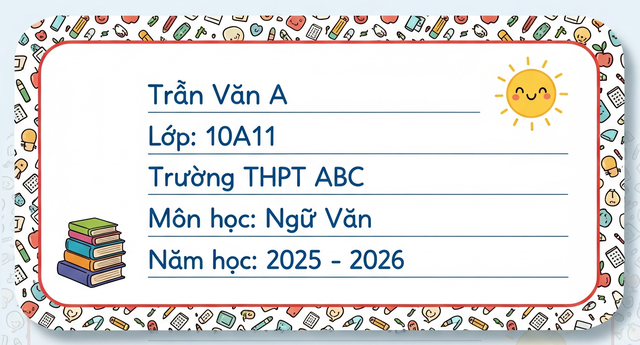
Nhãn vở tạo bằng Gemini - ẢNH TẠO BỞI AI
Bước 6: Sau khi tải hình ảnh về ở dạng JPG hoặc chuyển đổi sang dạng PNG để dễ in ấn, bạn có thể in bằng giấy bình thường rồi dùng keo dán vào vào tập, sách hoặc in ra loại giấy có sẵn lớp keo dán.
Tuổi Trẻ Sao
Thông tin tài khoản ngày
Tài khoản được sử dụng đến ngày | Bạn đang có 0 trong tài khoản
1 sao = 1000đ. Mua thêm sao để tham gia hoạt động tương tác trên Tuổi Trẻ như: Đổi quà lưu niệm, Tặng sao cho tác giả, Shopping
Tổng số tiền thanh toán: 0đ
Thanh toánVui lòng nhập Tên hiển thị
Vui lòng nhập Email
Email Không đúng định dạng
Vui lòng nhập Email
Email Không đúng định dạng
Mật khẩu không đúng.
Thông tin đăng nhập không đúng.
Tài khoản bị khóa, vui lòng liên hệ quản trị viên.
Có lỗi phát sinh. Vui lòng thử lại sau.
Vui lòng nhập Tên của bạn.
Vui lòng nhập Email
Email Không đúng định dạng
Mật khẩu phải có ít nhất 6 kí tự.
Xác nhận mật khẩu không khớp.
Nhập mã xác nhận
Đóng lạiVui lòng nhập thông tin và ý kiến của bạn
XVui lòng nhập Email
Email Không đúng định dạng
Vui lòng nhập Họ & Tên.
Vui lòng nhập Ý kiến của bạn.
Tối đa: 1500 ký tự
Hiện chưa có bình luận nào, hãy là người đầu tiên bình luận